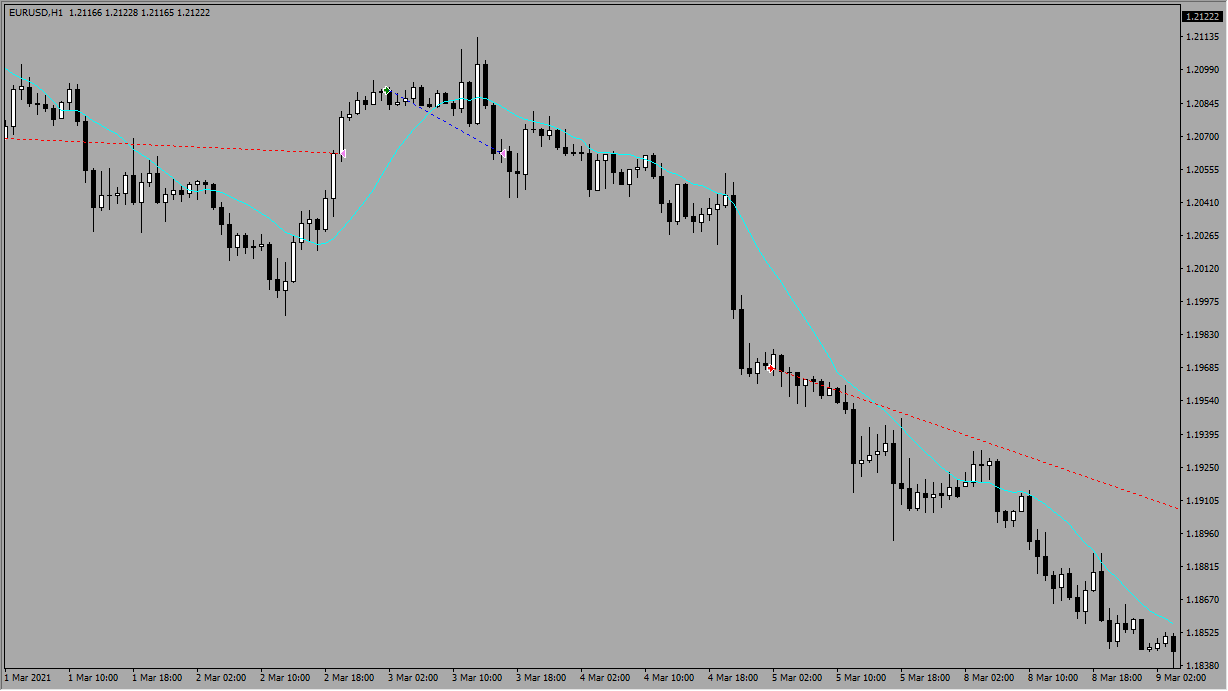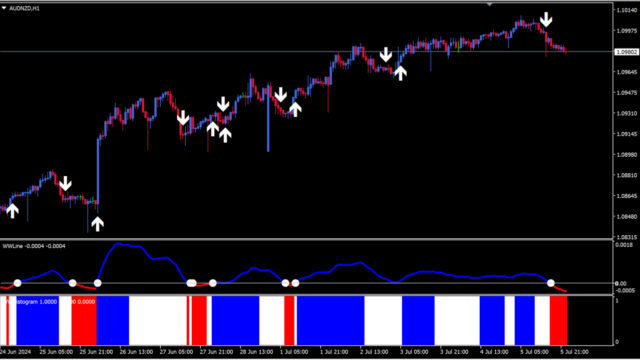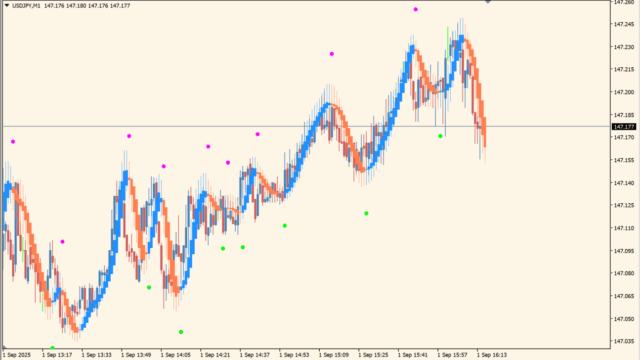こちらはMA(移動平均線)で方向と角度を計算し、トレンド発生でエントリー、トレンドが弱くなったら決済するトレンドフォロー系のEAです。
エントリーから決済までの時間軸は長めの設定ですね。
MA_Angle_EAv2の特徴

このインジケーターはのちほど紹介するパラメータで資金管理に関する設定が充実していますが、EAを動かす時の注意事項として、初期設定では『Margincutoff』が800.0に設定されていますが、これは「余剰証拠金が800.0(ドル)を下回ったらEAが止まる」という設定なので、日本円の口座で動かす場合は初期値を100000とかにしておかないと動かないです。
また、わかりにくい『tradesizepercent』という項目もあるのですが、これは余剰証拠金に対するパーセンテージの設定でポジションを建てる時のロット計算に使われます。

MT4のパラメータ設定
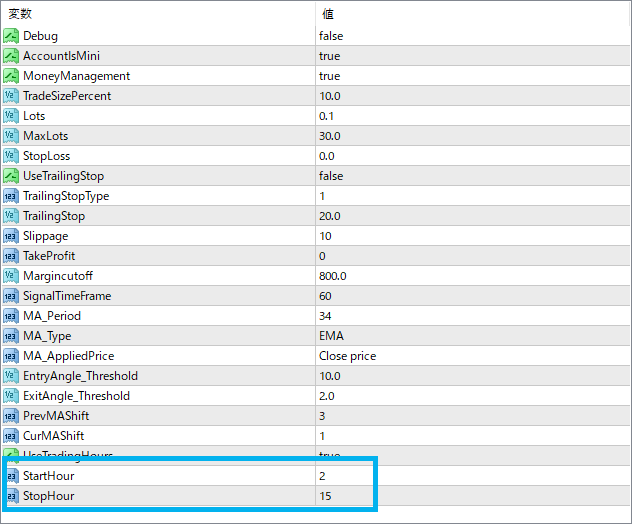
あと稼働に関係するパラメータとして一番下の段の『StartHour』『StopHour』はEA自動売買が稼働する開始時間と終了時間です。
デフォルトの2と15の場合、02:00(MT4時間)から15:59(MT4時間)まで稼働するようになっています。

EAをMT4にインストールする方法
①EAをダウンロードするとzipファイルでPCに保存されますので、そのフォルダを右クリックしてファイルを『展開』しておきます。
②フォルダの中に『mq4ファイル』または『ex4ファイル』がはいっていることを確認します。
③MT4を開いて、画面上部の『ファイル』→『データフォルダを開く』→『MQL4』→『Experts』フォルダに②のファイルをいれます。
④MT4を再起動すればMT4のナビゲータウィンドウのエキスパートアドバイザフォルダに追加したEAが表示されているので、チャートに適用します。
⑤パラメータ画面が開きますので『全般』タブから『自動売買を許可する』にチェックを入れます。
⑥MT4上部の『自動売買』をONにしてチャート右上のニコちゃんマークがにっこりすれば稼働スタートです。